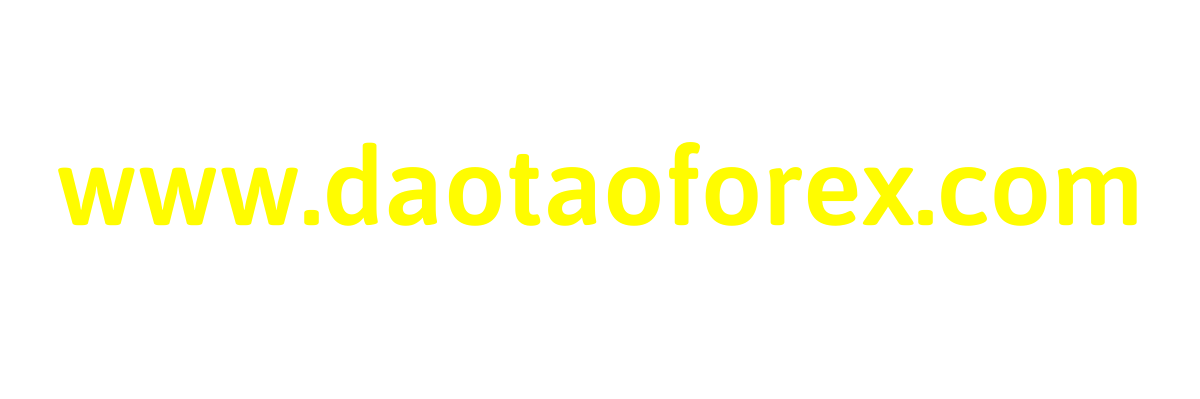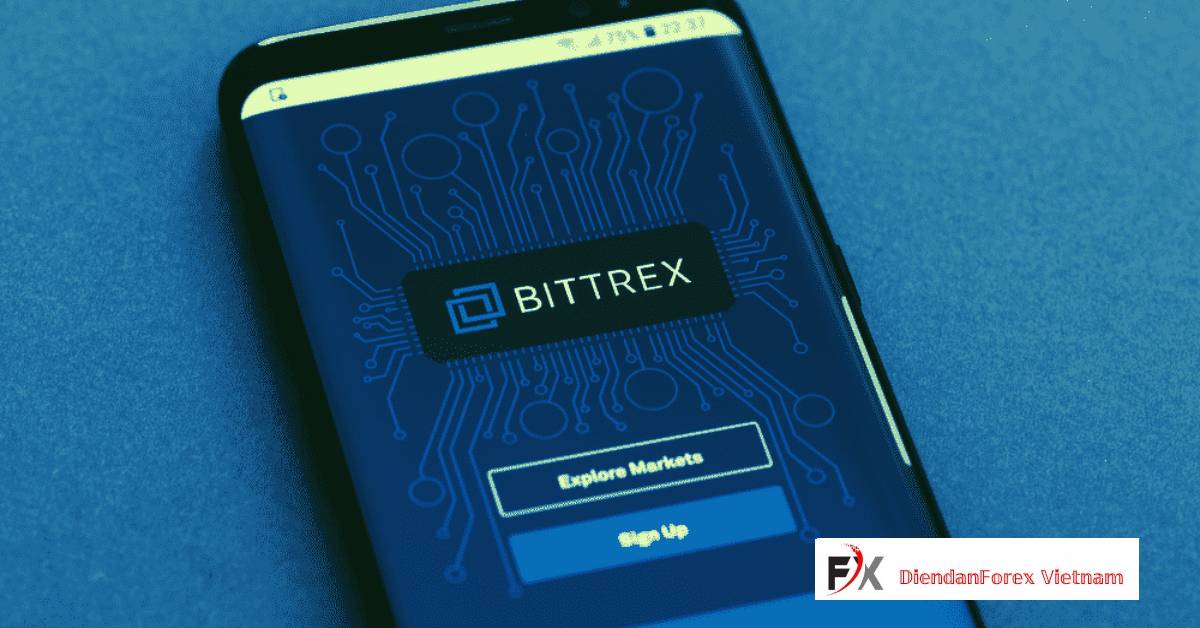
Nhà đầu tư làm theo các bước sau đây để xác minh và tạo một tài khoản Bittrex. Khách hàng của Bittrex Global sẽ được tự động chuyển hướng đến trang đăng ký Bittrex Global.
Lưu ý: Tất cả tài khoản Bittrex được đăng ký bởi một địa chỉ email duy nhất và đó cũng là tên người dùng để đăng nhập vào tài khoản.
Quá trình tạo và xác minh tài khoản bao gồm nhiều biện pháp bảo mật để ngăn chặn truy cập trái phép và bảo vệ Tài khoản Bittrex của bạn. Hãy làm theo các bước chúng tôi hướng dẫn để tào thành công tài khoản Bittrex cho mình nhé!
Để bắt đầu tạo tài khoản Bittrex nhà đầu tư vào Link: https://global.bittrex.com/
Tiếp theo nhà đầu tư muốn tạo tài khoản Cá nhân hay Công ty bằng cách chọn tích sao cho phù hợp.
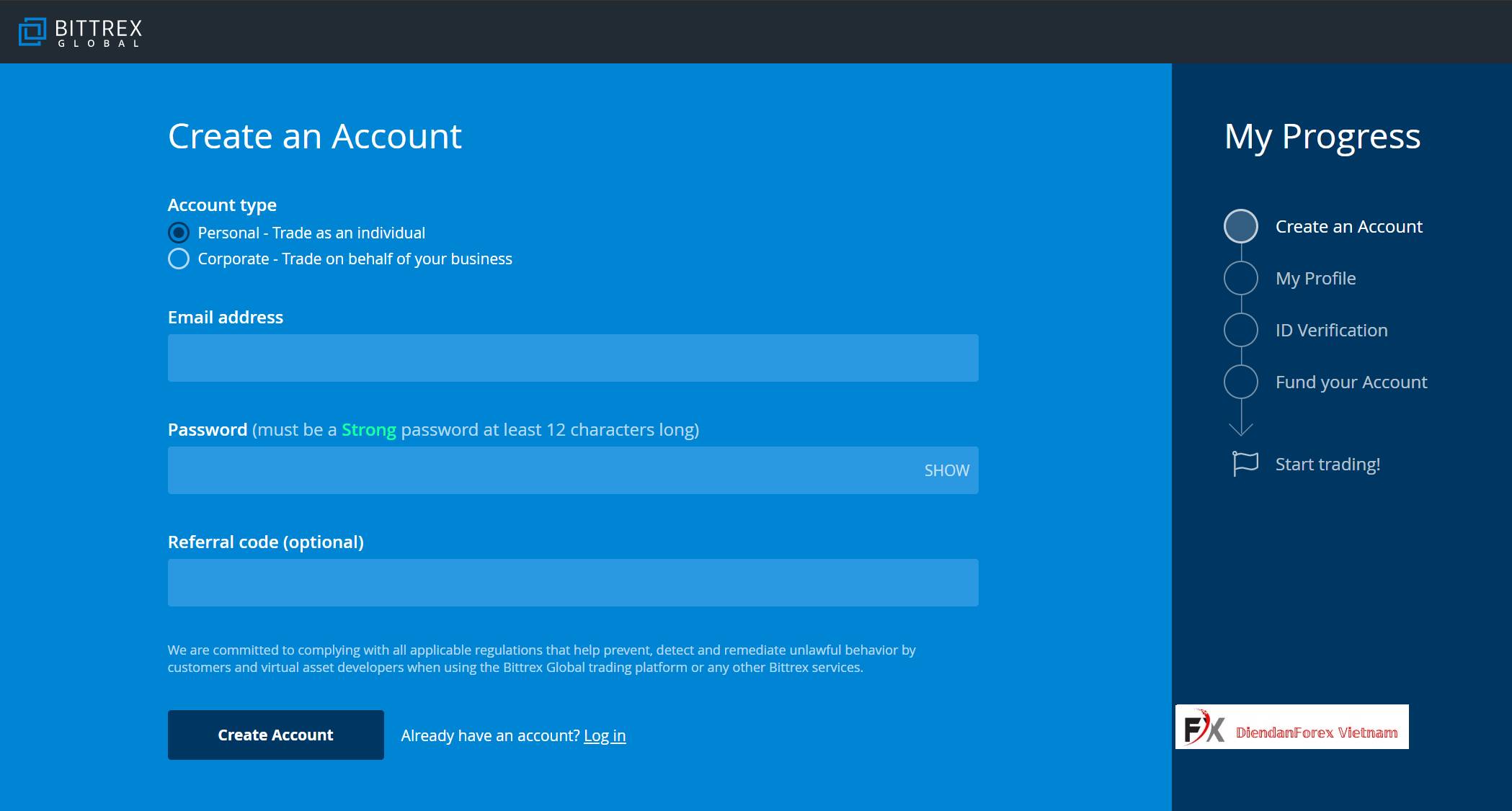
Lưu ý: Nếu bạn chọn đăng ký tài khoản Công ty trên Bittrex, bạn sẽ phải cung cấp thêm thông tin trong tiến trình đăng ký.
Nhà đầu tư hãy điền địa chỉ Gmail muốn đăng ký (lưu ý bạn nên sử dụng Gmail mới để tránh bị hack tài khoản)
Nhập mật khẩu vào ô mật khẩu. Mật khẩu phải dài ít nhất 8 ký tự. Để tăng cường bảo mật mật khẩu, chúng tôi khuyên bạn nên tạo mật khẩu gồm 12 ký tự trở lên bao gồm cả chữ cái và ký hiệu.
Nhấp vào tạo tài khoản. Một email xác minh sẽ được gửi cho bạn, hãy truy cập hòm thư của bạn và nhấp vào liên kết "Xác minh Email" để xác minh địa chỉ email của bạn.
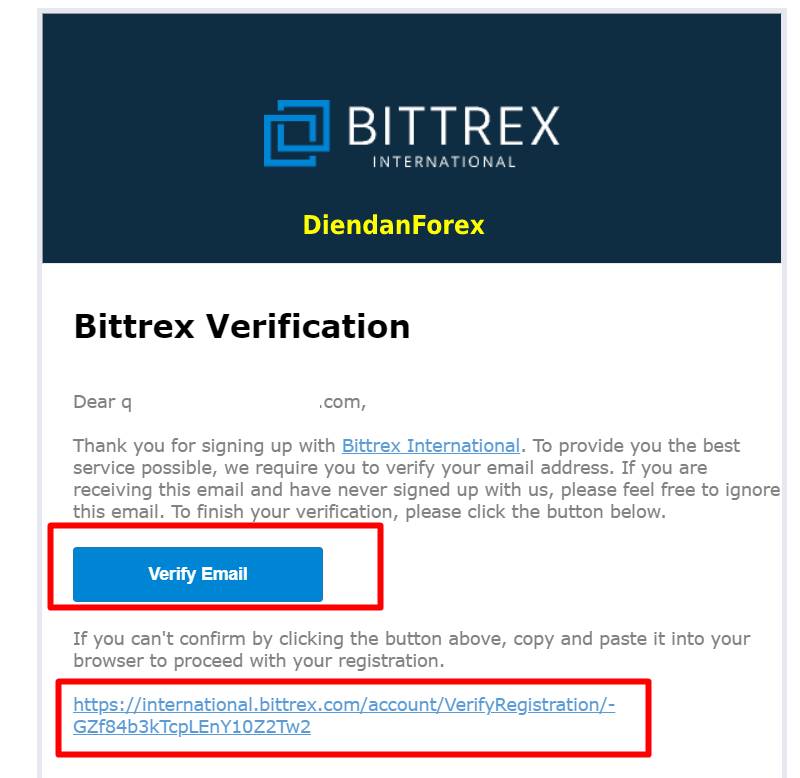
Sau khi xác minh thành công địa chỉ email của bạn, bạn sẽ được yêu cầu xem lại điều khoản dịch vụ một cách cẩn thận. Khi bạn đã đọc, hiểu và đồng ý TẤT CẢ các điều kiện và giới hạn sở hữu và sử dụng tài khoản Bittrex, hãy nhấp vào chấp nhận Điều khoản.
Tiếp theo, nhà đầu tư sẽ được hướng dẫn để gửi thông tin hồ sơ cơ bản của bạn. Hoàn thành TẤT CẢ các ô bằng bàn phím có ký tự LATIN (tiếng Anh). Các ký tự và ký hiệu từ các ngôn ngữ khác không thể xử lý được và sẽ dẫn đến việc xác minh không thành công.
Lưu ý: Tên sẽ được cập nhật trực tiếp từ ID của bạn và nhập vào hồ sơ của bạn.
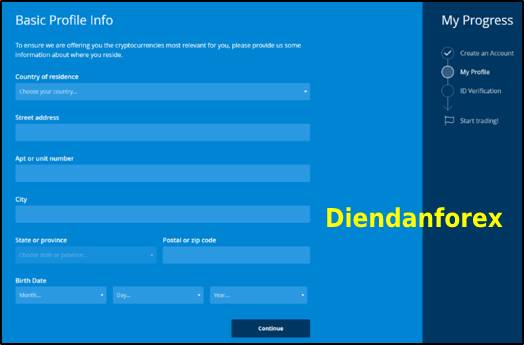
Nhấp vào tiếp tục để chuyển sang xác minh ID. Tất cả các tài khoản Bittrex phải được xác minh bằng giấy tờ do chính phủ cấp. Để bắt đầu quá trình, bấm Bắt đầu Xác minh. Bạn sẽ được yêu cầu chụp ảnh giấy tờ do chính phủ cấp và chụp ảnh selfie (ảnh mặt) để xác minh danh tính của bạn.
Lưu ý: Chúng tôi khuyên bạn nên sử dụng hộ chiếu cho ID. Đây là tài liệu nhận dạng được chấp nhận rộng rãi nhất. Các hình thức nhận dạng khác được chấp nhận khác nhau tùy theo quốc gia.
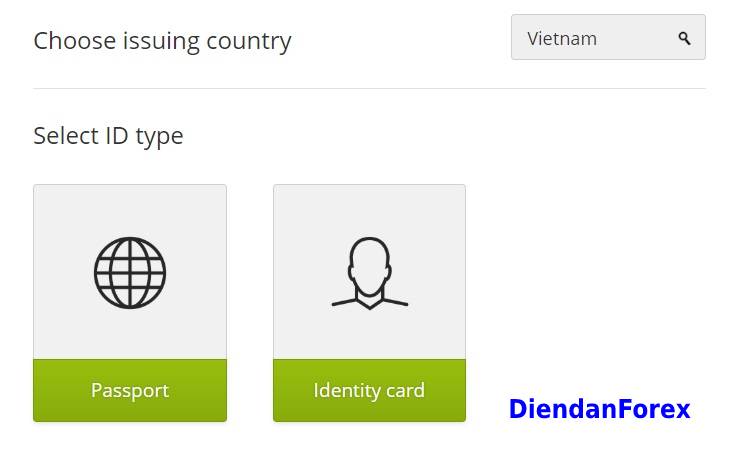
Thực hiện các hướng dẫn xác minh ID một cách cẩn thận. Các hình ảnh cần thiết có thể được chụp bằng camera trên thiết bị của bạn hoặc tải lên từ một tệp. Bạn sẽ cần chụp ảnh mặt trước của ID và chụp ảnh selfie. Nếu tải lên một tài liệu không phải là hộ chiếu, bạn cũng có thể được yêu cầu gửi hình ảnh mặt sau của ID. Tải lên ảnh selfie là không tương thích. Bạn phải sử dụng thiết bị có camera để chụp ảnh tự sướng khi được yêu cầu.
Bất kỳ đơn nộp nào không đáp ứng các yêu cầu này sẽ tự động không được chấp nhận. Nếu điều này xảy ra, bạn sẽ được hướng dẫn lặp lại các bước xác minh với một số mẹo về cách gửi xác minh thành công. Sau ba lần thất bại, bạn sẽ phải gửi một đơn yêu cầu hỗ trợ cho một đại diện để bạn được hỗ trợ trong quá trình xác minh (xem phía dưới cùng của trang).
Xác minh ID có thể mất tới 10 phút để phê duyệt. Nhà đầu tư phải giữ trang mở trong khi xác minh đang xử lý. Khi xác minh ID đã được thực hiện thành công, bạn sẽ tự động được đưa đến bước tiếp theo trong quy trình.
Để tuân thủ các quy định của Hoa Kỳ và xác minh thêm danh tính của bạn, bạn sẽ được yêu cầu cung cấp số An sinh xã hội. Khi được yêu cầu, chọn Có, sau đó nhập số An sinh xã hội của bạn và nhấn Nộp.
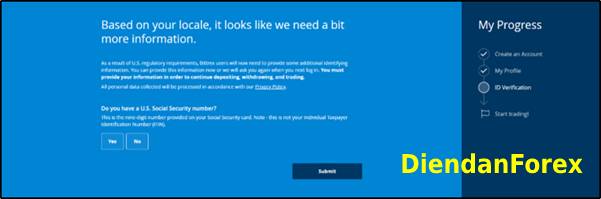
Lưu ý: Nếu bạn không có số An sinh xã hội, chọn Không sẽ yêu cầu bạn gửi Số nhận dạng người nước ngoài hoặc Số hộ chiếu thay thế.
Khi danh tính của bạn được xác minh thành công, bạn sẽ nhìn thấy tin nhắn này:
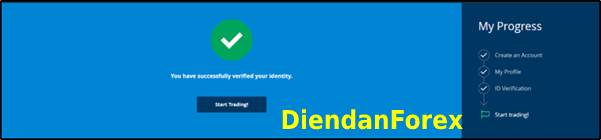
Để bắt đầu sử dụng tài khoản mới của bạn, nhấn bắt đầu giao dịch!
Xác minh địa chỉ IP mới khi bạn đăng nhập bằng máy tính khác hay wifi khác:
Lần đầu tiên bạn đăng nhập vào tài khoản của mình từ một địa chỉ IP khác với địa chỉ IP được xác định khi tạo tài khoản, bạn sẽ cần xác minh địa chỉ IP mới của mình trên Gmail.
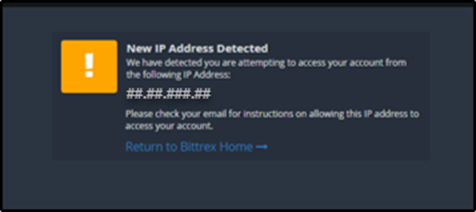
Sau khi nhập thông tin đăng nhập của bạn, bạn sẽ được hướng dẫn để điều hướng đến hòm thư email của bạn và nhấp vào liên kết “Nhấp vào đây để đăng nhập” trong email xác minh IP. Sau đó, bạn sẽ được hướng dẫn lặp lại quy trình đăng nhập sau khi xác minh địa chỉ IP (điều này sẽ chỉ được lặp lại khi bạn đăng nhập từ một địa chỉ IP mới).
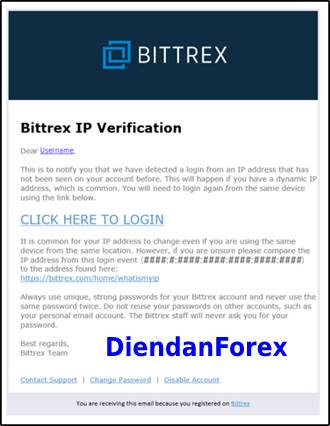
Đây là một biện pháp bảo mật để bảo vệ tài khoản của bạn khỏi người dùng trái phép. Quá trình xác minh IP này sẽ được lặp lại bất cứ khi nào bạn đăng nhập từ một địa chỉ IP mới.
Trên đây là các bước mở tài khoản Bitcoin trên sàn Bittrex, nhà đầu tư làm theo hướng dẫn và có thắc mắc thêm hãy liên hệ trực tiếp hotline, zalo, telegram 0706085555 để được hỗ trợ trực tiếp.
Hiện nay DiendanForex chấp nhận mua bán các đồng Coin, giao dịch uy tín, nhanh nhất... Nhà đầu tư cần trao đổi mua bán Coin (Bitcoin) hãy liên hệ chúng tôi qua hotline, zalo, telegram 0706085555.
Cảm ơn nhà đầu tư, cộng đồng tiền điện tử (Coin) Việt Nam đã theo dõi, chúc mọi người thành công.
DiendanForex Vietnam